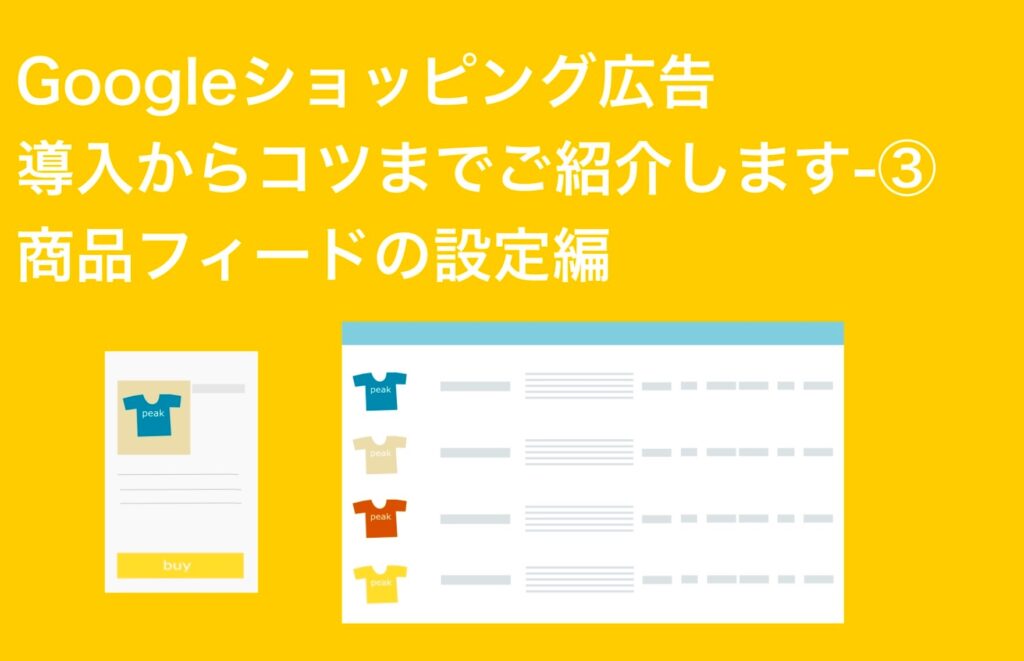アフィリエイト住所表示オプションを設定すると、チェーン店やディーラーに卸している自社商品を効果的に宣伝できます。
しかし、以下のような疑問・お悩みをお持ちの方も多いのではないでしょうか。
「アフィリエイト住所表示オプションって何?」
「アフィリエイト住所表示オプションの設定は難しそう…。」
そこで本記事では、アフィリエイト住所表示オプションの基礎知識や設定方法を解説します。
設定方法は画像10枚付きで紹介するので、記事を読みながら実際に手を動かしてみてください。
アフィリエイト住所表示オプションを設定し、売上アップにつなげましょう。
目次
アフィリエイト住所表示オプションとは
アフィリエイト住所表示オプションは、自社商品が最寄りの小売チェーン店で取り扱われていることを告知できる広告オプションです。
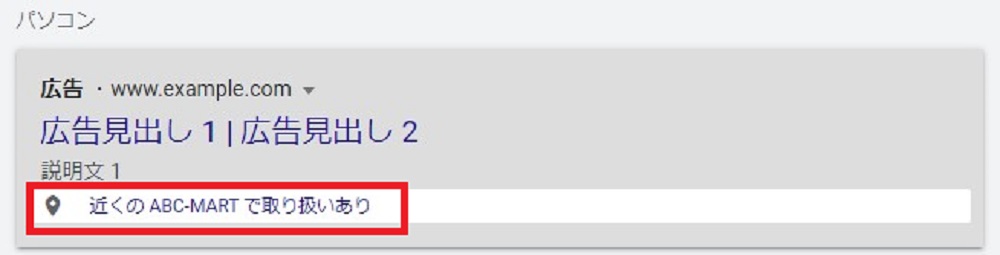
ユーザーが商品について検索した際に、取り扱いのある最寄りの店舗が表示されます。スマートフォンを使用している場合、クリックすれば店舗までの行き方を確認できるのも特徴です。
アフィリエイト住所表示オプションは、自社商品を大手小売チェーン店で販売しているメーカー等のみが利用できます。
アフィリエイト住所表示オプションを使える業種
アフィリエイト住所表示オプションは、どんな業種でも設定できるわけではありません。
現在、設定できる業種は以下の通りです。
- 小売チェーン店
- ディーラー
小売チェーン店やディーラーに自社の商品を卸している場合は、積極的に活用しましょう。
※自身で経営している店舗や会社を広告表示する場合は、住所表示オプションを利用してください。以下の記事で解説しているので、ご覧ください。
関連記事:住所表示オプションとは?設定方法やマイビジネスとの連携方法を紹介
設定できるチェーン店・ディーラー一覧
2021年3月現在、アフィリエイト住所表示オプションに設定できるチェーン店・ディーラーは以下の通りです。
- チェーン店:109シネマズ・ABC-MART・Apple・CA4LA・イオン・ビックカメラなど
- ディーラー:BMW・Volvo・いすゞ自動車・アウディ・ジープ・スズキ・スバルなど
上記で挙げたチェーン店・ディーラーも含め、チェーン店は674軒、ディーラーは23軒のみ設定できます。
アフィリエイト住所表示オプションのメリット
アフィリエイト住所表示オプションを設定するメリットは、以下の2点です。
- オフラインの売り上げを伸ばせる
- ユーザーの目に付きやすくなる
1つずつ見てみましょう。
オフラインの売り上げを伸ばせる
アフィリエイト住所表示オプションは、オフラインの売り上げを伸ばしやすい点が大きなメリットです。
ユーザーが商品名を検索した際、広告とあわせて現在地から最も近い店舗が表示されるため、来店を促せます。
商品名で検索するユーザーは購入意欲が高く、オフラインの売り上げアップにつながりやすいです。
ユーザーの目に付きやすくなる
アフィリエイト住所表示オプションを設定すれば、検索結果画面における占有率も増えます。
表示面積が大きくなることで、ユーザーの目に付きやすくなるのもアフィリエイト住所表示オプションを設定するメリットです。
また、広告が目に入りやすくなればユーザーに自社商品をアピールしやすくなり、クリック率向上につながります。
アフィリエイト住所表示オプションの設定方法
アフィリエイト住所表示オプションは、以下の3ステップで設定できます。
- Google広告の管理画面を開く
- アフィリエイト住所表示オプションの設定画面を開く
- 店舗を選択する
操作画面の画像もあるので、設定方法を読みながら実際に設定してみましょう。
1.Google広告の管理画面を開く
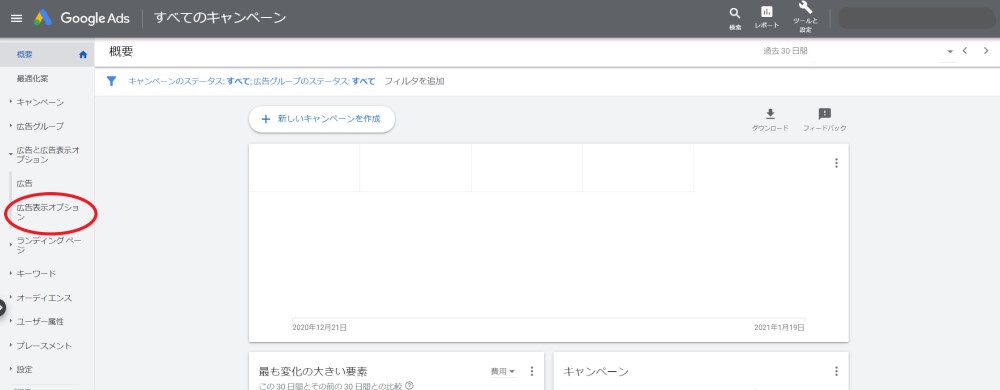
Googleの広告管理画面を開いてください。
左側にあるメニューから「広告表示オプション」をクリックします。
2.アフィリエイト住所表示オプションの設定画面を開く
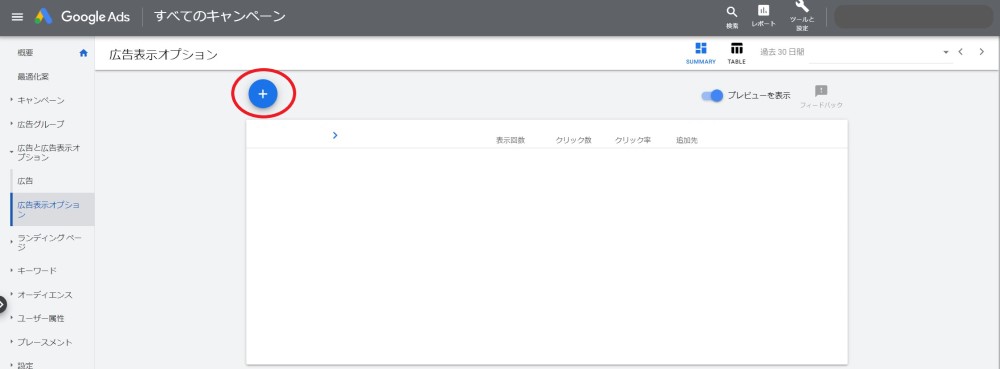
画面が変わったら青のプラスマークをクリックしてください。
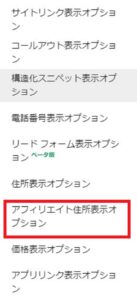
クリックすると、さまざまな広告表示オプションが表示されます。
「アフィリエイト住所表示オプション」を選んでクリックしてください。
3.店舗を選択する
チェーン店やディーラーを選択する方法として、以下の2つの方法があります。
- 店舗チェーン全体を追加する方法
- 店舗チェーンの一部を追加する方法
それぞれの手順を解説していきます。
3-A 店舗チェーン全体を追加する方法
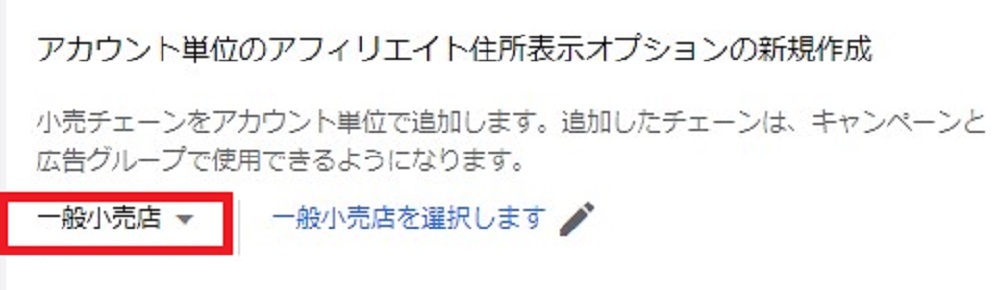
アフィリエイト住所表示オプションの設定画面に切り替わったら、タブをクリックします。
「一般小売店」と「自動車ディーラー」のどちらかを選択しましょう。
「一般小売店を選択します」もしくは「自動車販売店を選択します」をクリックします。
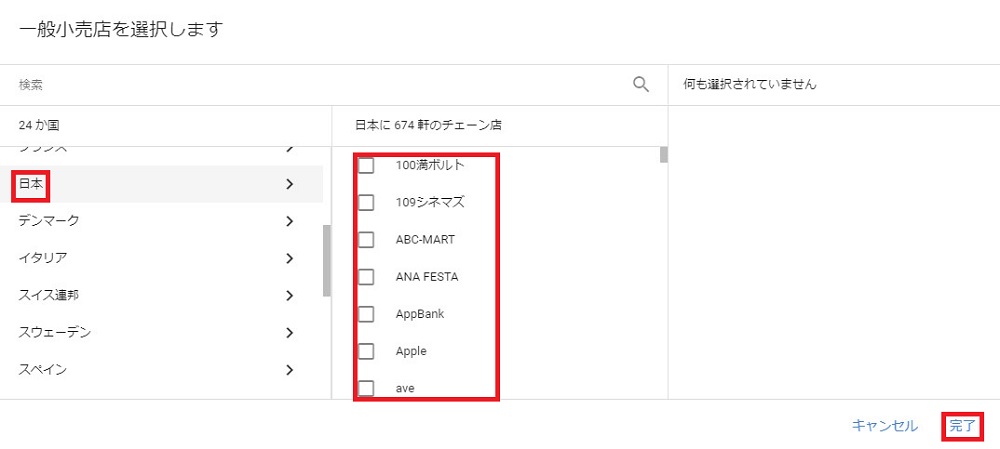
表示される国とチェーン店・ディーラーの中から選択して「完了」をクリックしてください。
最後に「保存」をクリックすれば、アフィリエイト住所表示オプションの設定は完了です。
3-B 店舗チェーンの一部を追加する方法
アフィリエイト住所表示オプションで店舗チェーンの一部を追加する場合、以下の手順で行います。
- 地域グループの作成
- アフィリエイト住所表示オプションの設定画面で設定する
※「地域グループ」を作成するためには、あらかじめアフィリエイト住所表示オプションを設定する必要があります。
まだ作成していない場合は「3-A 店舗チェーン全体を追加する方法」から始めてください。
1.地域グループの作成
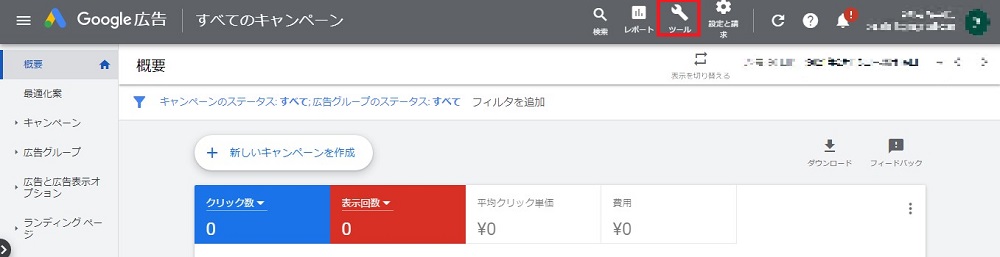
Google広告の管理画面を開き、上部の「ツール」をクリックしてください。
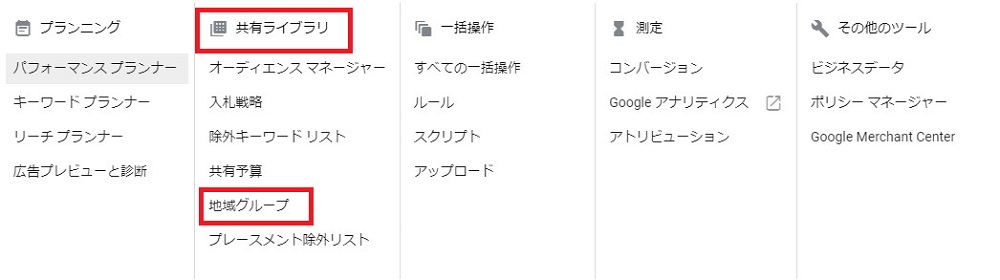
「共有ライブラリ」から「地域グループ」を選択します。

青のプラスマークをクリックしてください。
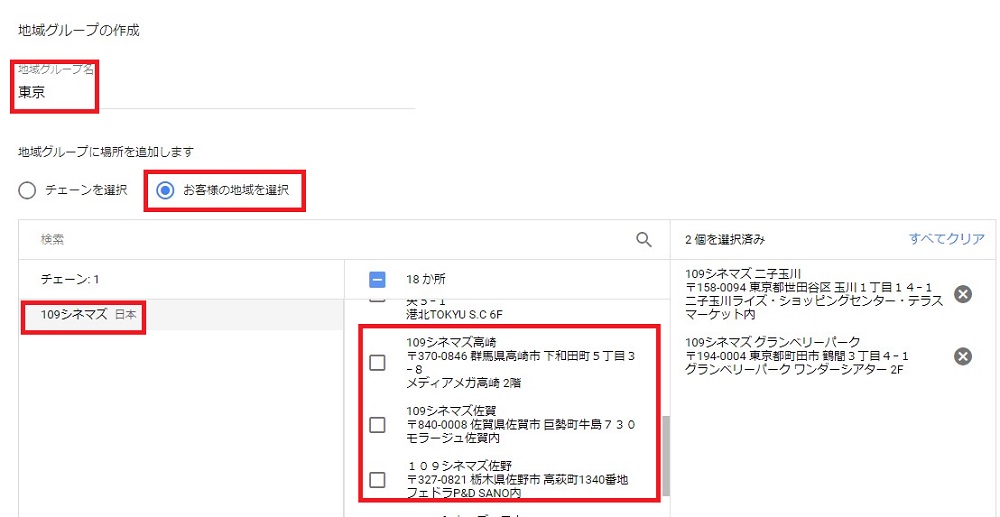
「地域グループ名」にグループ名を入力してください。
「お客様の地域を選択」の隣にあるラジオボタンをオンにし、目的の拠点が含まれるチェーン店を選択しましょう。
検索バーで地域を検索し、今回設定するグループに含めたい地域にチェックを入れます。
「保存」をクリックして完了です。
2.アフィリエイト住所表示オプションの設定画面で設定する
地域グループを設定したい広告グループもしくはキャンペーンを開きます。
「3-A店舗チェーン全体を追加する方法」と同様に、アフィリエイト住所表示オプションの設定画面へ進んでください。
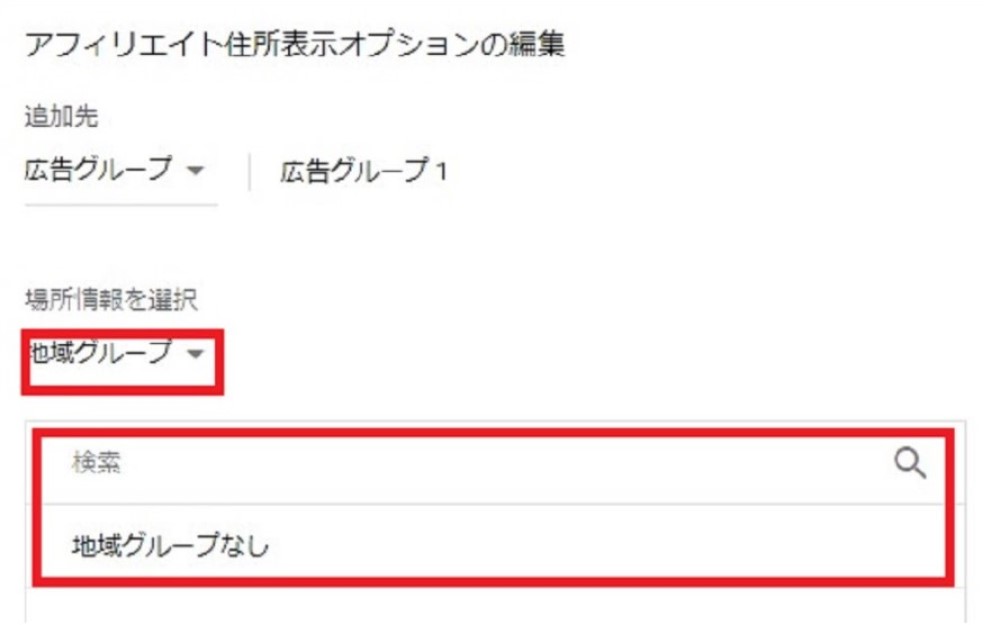
「場所情報を選択」の下にあるタブから「地域グループ」を選択します。
使用したい地域グループを選択し、「保存」をクリックしたら完了です。
おわりに
本記事ではアフィリエイト住所表示オプションについて解説しました。
アフィリエイト住所表示オプションは、小売のチェーン店や自動車ディーラーに商品を卸しているメーカーにとって効果的な広告表示オプションです。
設定自体は難しくないので、本記事を参考にしながらぜひアフィリエイト住所表示オプションを導入してみてください。
本記事が、アフィリエイト住所表示オプションについて知りたい方の参考になれば幸いです。